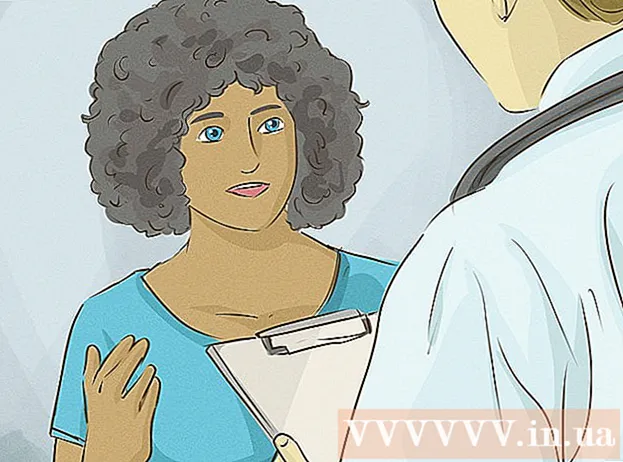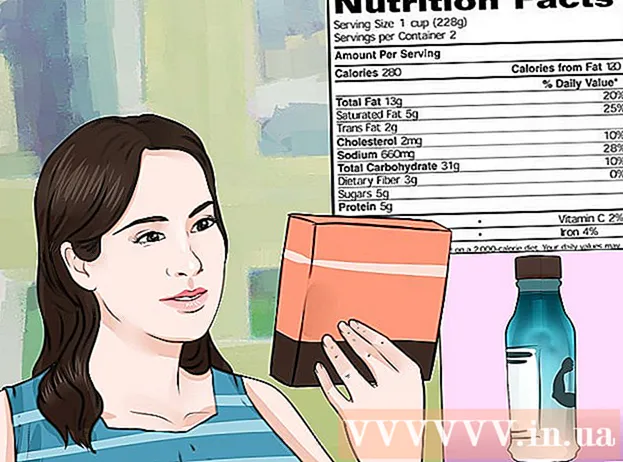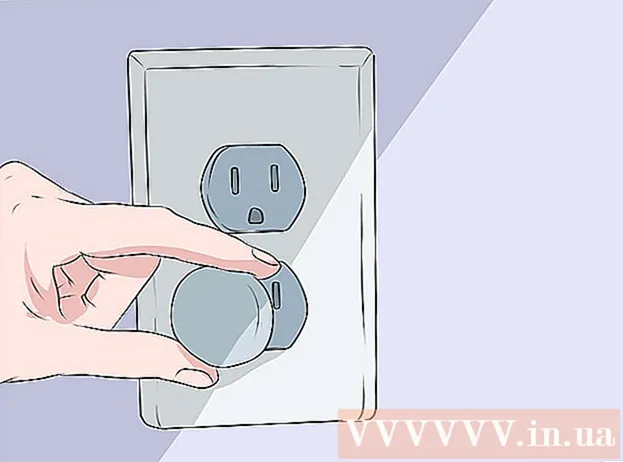Autor:
Charles Brown
Dátum Stvorenia:
3 Február 2021
Dátum Aktualizácie:
1 V Júli 2024
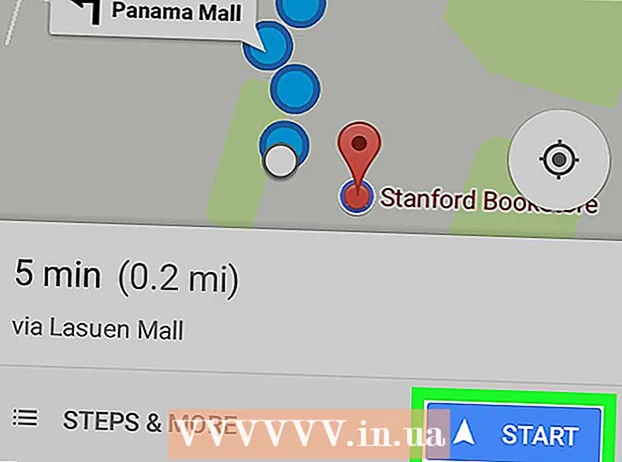
Obsah
Táto wikiHow vám ukáže, ako získať podrobný návod na miesto s Androidom. Aj keď je v obchode Google Play k dispozícii nespočetné množstvo aplikácií GPS, Google Maps sú najbežnejšie používanou aplikáciou GPS pre Android.
Na krok
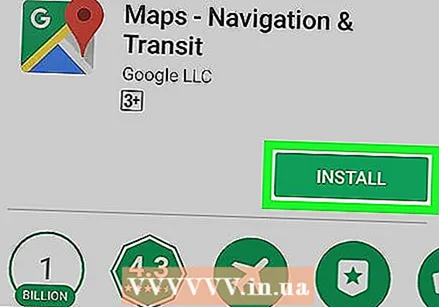 Stiahnite si Mapy Google. Ak Mapy Google vo vašom systéme Android ešte nie sú, otvorte ich Google Play
Stiahnite si Mapy Google. Ak Mapy Google vo vašom systéme Android ešte nie sú, otvorte ich Google Play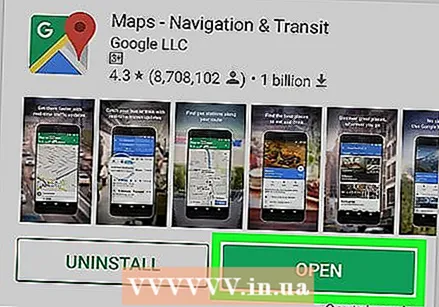 Otvorte Mapy Google. Klepnite na OTVORENÉ akonáhle sa objaví v obchode Play. Otvorí sa hlavná stránka Máp Google.
Otvorte Mapy Google. Klepnite na OTVORENÉ akonáhle sa objaví v obchode Play. Otvorí sa hlavná stránka Máp Google. - Môžete tiež kliknúť na ikonu Mapy Google v zásuvke aplikácie vo vašom systéme Android.
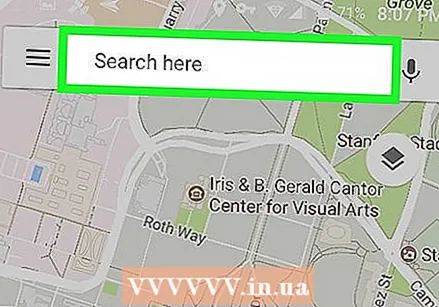 Klepnite na vyhľadávací panel. Toto je textové pole s možnosťou „Hľadať tu“ v hornej časti obrazovky.
Klepnite na vyhľadávací panel. Toto je textové pole s možnosťou „Hľadať tu“ v hornej časti obrazovky. 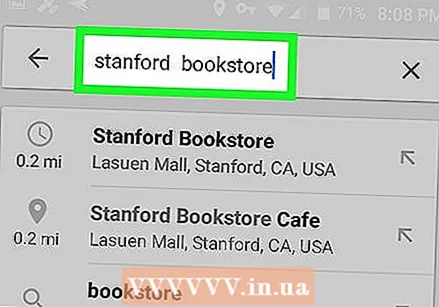 Zadajte názov alebo adresu cieľa. Zadajte názov (napr. „Starbucks“) alebo adresu miesta, ktoré chcete navštíviť.
Zadajte názov alebo adresu cieľa. Zadajte názov (napr. „Starbucks“) alebo adresu miesta, ktoré chcete navštíviť. - Ak nepoznáte názov cieľa alebo je to obytný dom, budete musieť zadať adresu.
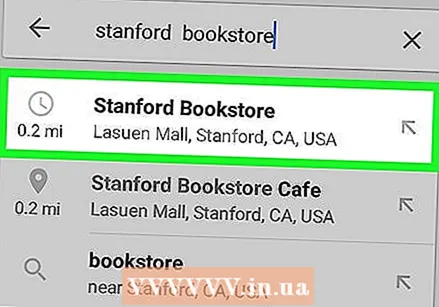 Klepnite na cieľ. V rozbaľovacej ponuke pod vyhľadávacou lištou klepnite na cieľ, ktorý sa zhoduje so zadaným menom alebo adresou.
Klepnite na cieľ. V rozbaľovacej ponuke pod vyhľadávacou lištou klepnite na cieľ, ktorý sa zhoduje so zadaným menom alebo adresou. - Ak po zadaní adresy nevidíte správny cieľ, klepnite na Vyhľadávanie alebo Zadajte na klávesnici Android.
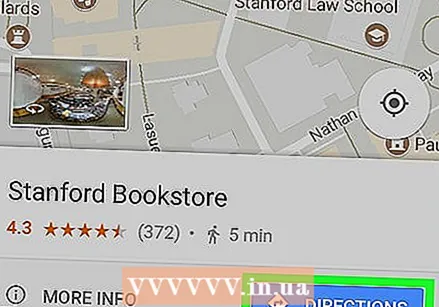 Klepnite na SMERY. Toto je modré tlačidlo v dolnej časti obrazovky, ale možno budete musieť tlačidlo posunúť nadol, aby ste ho našli.
Klepnite na SMERY. Toto je modré tlačidlo v dolnej časti obrazovky, ale možno budete musieť tlačidlo posunúť nadol, aby ste ho našli. 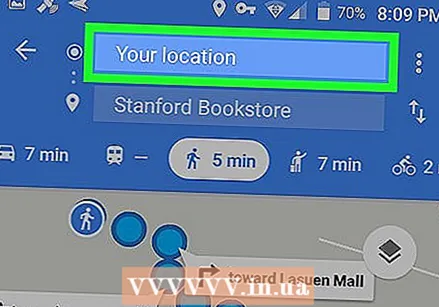 Zadajte východiskový bod. Klepnite na textové pole „Vyberte začiatočný bod ...“ v hornej časti obrazovky a potom zadajte adresu miesta, z ktorého začnete svoju cestu.
Zadajte východiskový bod. Klepnite na textové pole „Vyberte začiatočný bod ...“ v hornej časti obrazovky a potom zadajte adresu miesta, z ktorého začnete svoju cestu. - Zvyčajne budete mať možnosť Vaša poloha , ktorý vám umožní zvoliť si ako východiskový bod svoju aktuálnu polohu.
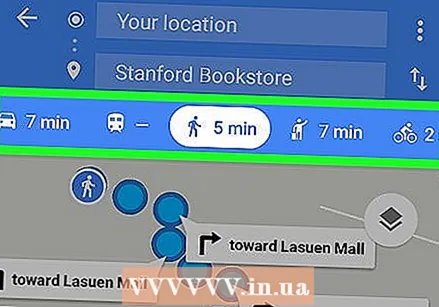 Vyberte spôsob prepravy. Klepnutím na jednu z ikon automobilov, autobusov, osôb alebo bicyklov v hornej časti obrazovky určíte, či máte ísť, ísť verejnou dopravou, ísť pešo alebo na bicykli do cieľa.
Vyberte spôsob prepravy. Klepnutím na jednu z ikon automobilov, autobusov, osôb alebo bicyklov v hornej časti obrazovky určíte, či máte ísť, ísť verejnou dopravou, ísť pešo alebo na bicykli do cieľa. 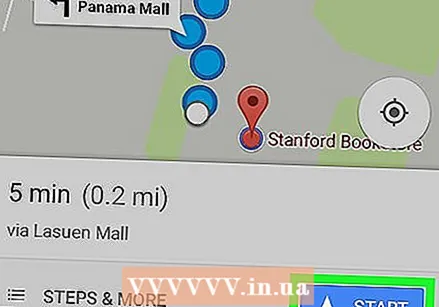 Začnite svoju trasu. Klepnite na ŠTART v dolnej časti obrazovky spustíte automatickú navigáciu. Až budete na ceste, budete počuť hlas, ktorý bude vysvetľovať správne pokyny.
Začnite svoju trasu. Klepnite na ŠTART v dolnej časti obrazovky spustíte automatickú navigáciu. Až budete na ceste, budete počuť hlas, ktorý bude vysvetľovať správne pokyny. - Skôr ako začnete, po zobrazení výzvy klepnite na Rozumiem pristúpiť k.
- Môžete tiež stlačiť Na krok získate zoznam podrobných pokynov.
Tipy
- Mapy Google vám spravidla zasielajú aktualizované informácie o vašej trase a stave vozovky.
- Ak ste prihlásení do aplikácie Mapy Google aj do aplikácie Google pomocou adresy služby Gmail, vaša aktuálna poloha sa v aplikácii Google zobrazí ako mapa.
Varovania
- Mapy Google, rovnako ako všetky ostatné aplikácie GPS, nie sú stopercentne presné. Ak vyzerá trasa nebezpečne alebo nepravdepodobne, mali by ste sa spoľahnúť na zdravý rozum.